Annoncée lors de l’événement annuel organisé par Microsoft : « Ignite » de 2023, la solution de sauvegarde native pour Microsoft 365 est désormais en disponibilité générale depuis quelques jours.
Nous allons, à travers cet article, faire un tour d’horizon de ce que peut proposer cette solution de sauvegarde, comment la configurer, comment suivre les coûts…
Overview de Microsoft 365 Backup
Tour d’horizon : pourquoi sauvegarder votre tenant avec Microsoft 365 Backup ?
Les menaces liées à la sécurité et les attaques par ransomware sont en hausse dans le monde entier et peuvent coûter des millions d’euros à une entreprise impactée.
Microsoft 365 Backup permet de limiter l’impact opérationnel, financier et business de ces cyberattaques en offrant un moyen aux administrateurs de sauvegarder et restaurer les comptes OneDrive, les sites SharePoint ou encore les boîtes aux lettres Microsoft Exchange Online des utilisateurs finaux à un point de recouvrement sain en quelques heures seulement.
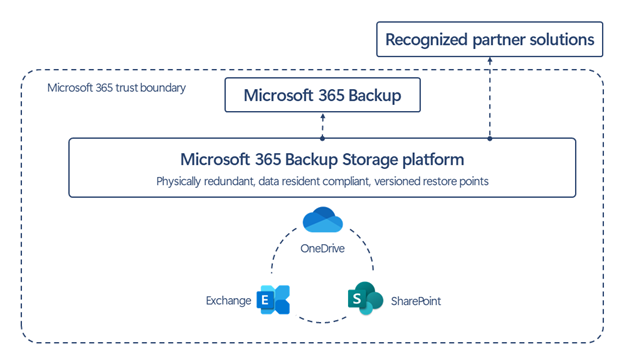
Le but de Microsoft 365 Backup est de garantir que les données de votre entreprise soient toujours protégées et récupérables facilement et rapidement dans le cadre, par exemple, d’une reprise d’activité à la suite d’une cyberattaque ou simplement restaurer une donnée qu’un utilisateur aurait supprimée par mégarde.
Les avantages qu’offrent cette solution sont multiples :
- Sauvegarde et restauration rapide (Microsoft annonce être 20 fois plus performant que les services traditionnels),
- Restauration granulaire ou complète de boîte aux lettres Exchange Online (restauration granulaire d’éléments à l’aide d’un assistant de recherche),
- Restauration complète de sites SharePoint et de comptes OneDrive,
- Sécurité et conformité.
Microsoft 365 Backup est activable via le Centre d'administration de votre tenant Office 365 (nous le verrons plus bas).
Vous trouverez ci-dessous un résumé des fonctionnalités avec des informations utiles telles que :
- La fréquence des points de récupération,
- Le RTO.
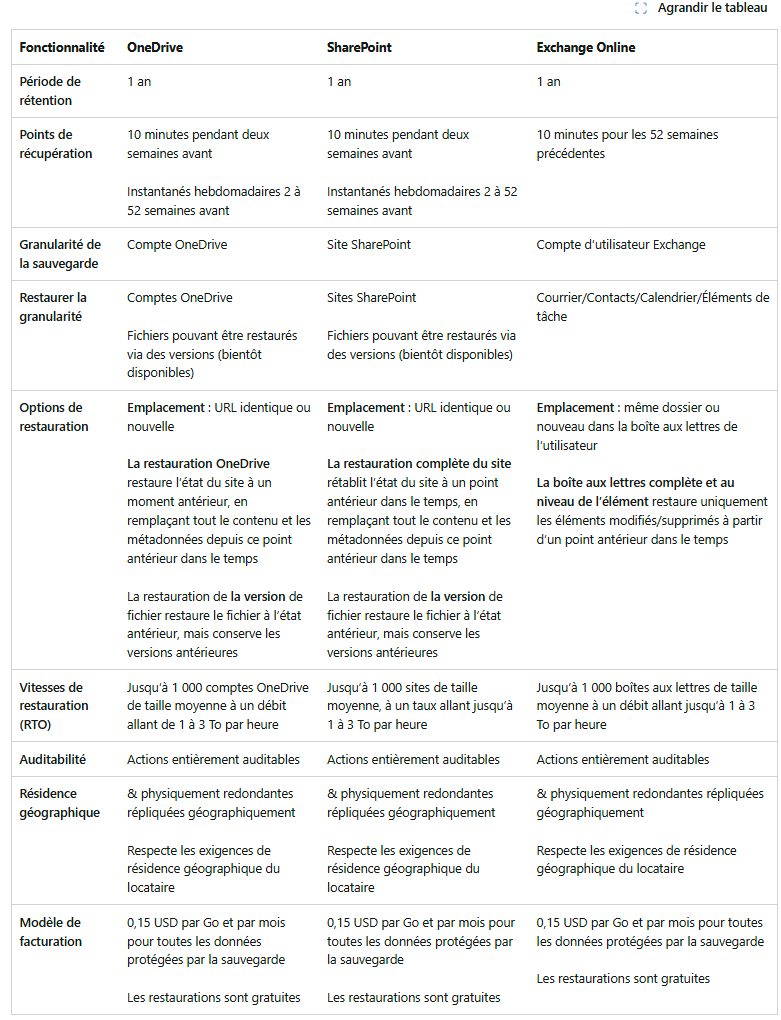
Et ci-dessous, un tableau illustrant les temps de restauration par volumétrie et par type de service.
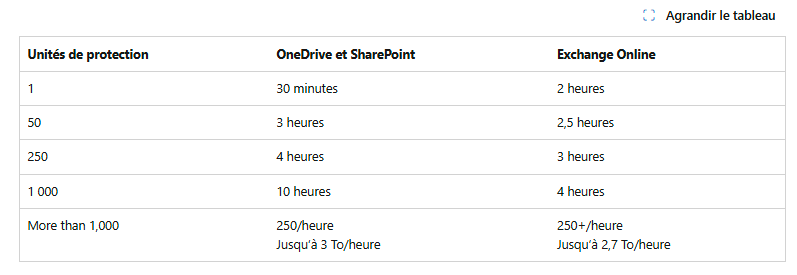
Une « protection units » correspond par exemple à une boite aux lettres ou un compte OneDrive.
Combien coûte Microsoft 365 Backup ?
Ce service est proposé sous la forme d'un service pay-as-you-go, avec un tarif de 15 centimes de dollars par Go et par mois (soit 150 dollars par mois pour 1 To de données par exemple).
La facturation se fait en fonction de la taille du contenu pendant 365 jours à compter du moment où il est ajouté dans la sauvegarde.
Par exemple, si vous avez un site SharePoint qui est actuellement de 1 Go pour le premier mois, vous êtes facturé 1 Go d’utilisation de sauvegarde. Si vous supprimez le contenu de ce site de telle sorte qu’il ne soit plus que de 0,5 Go, la prochaine facture mensuelle sera toujours de 1 Go, car l’outil de sauvegarde conserve ce contenu supprimé pendant un an. Après un an, lorsque la sauvegarde de ce contenu supprimé expire, les 0,5 Go conservés à des fins de sauvegarde ne seront plus facturés.
Microsoft met à disposition une calculette (disponible via ce lien).
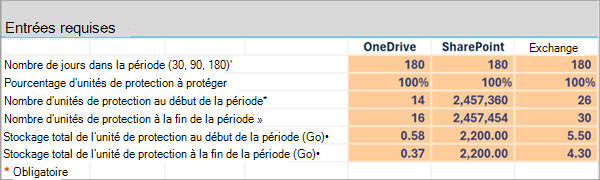
Pour l’utiliser il faudra passer en revue les rapports d’utilisation Microsoft 365 de votre tenant pour obtenir les informations suivantes dans la période que vous définirez (30 à 180 jours) :
- Nombre de comptes actifs sur OneDrive dans la période définie et quantité de stockage associé,
- Nombre de sites SharePoint et quantité de stockage associé,
- Nombre de boîtes aux lettres Exchange Online et quantité de stockage associé.
Exemple des rapports pour OneDrive
Vous trouverez les autres rapports en suivant ce lien.
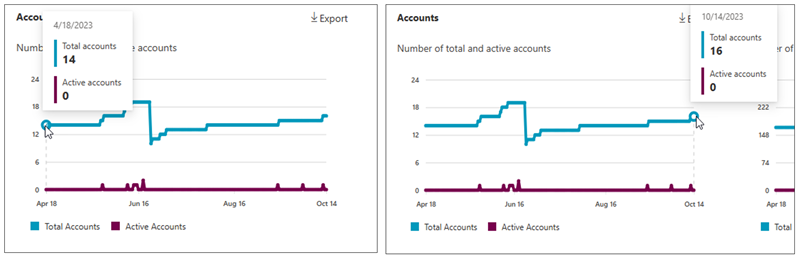
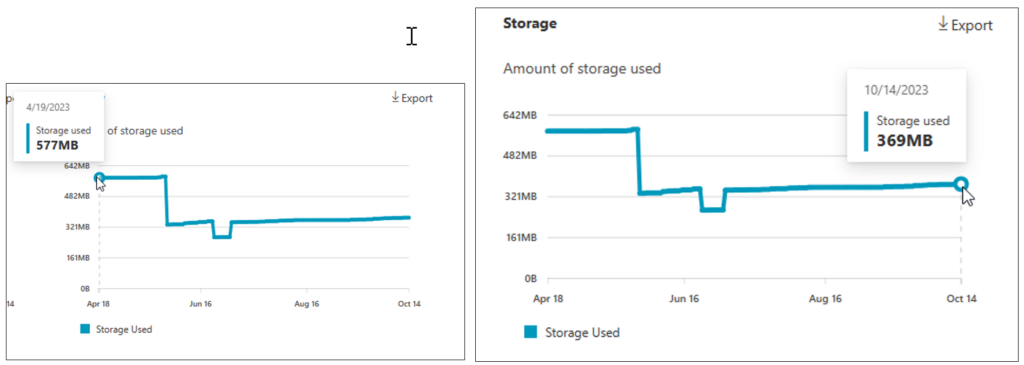
Le calculateur vous donnera ensuite les coûts estimés par mois et par service.
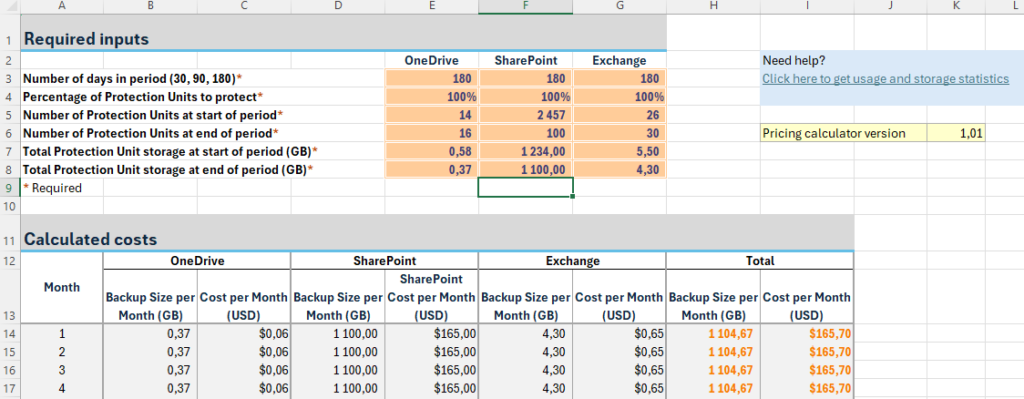
Pour en savoir plus sur les modèles de tarification, suivez ce lien Modèle de tarification pour sauvegarde Microsoft 365 | Microsoft Learn
Suivi des coûts
Le suivi des coûts peut se réaliser via Azure Cost Management \ Cost Analysis.
Azure Cost Management est un outil gratuit inclus dans Entra ID et qui permet d’analyser les coûts des différents composants de votre instance Entra. Il peut aussi s’interfacer avec PowerBI pour produire du reporting enrichi.
Vous pourrez ainsi voir un suivi détaillé du coût par jour ou sur le mois.
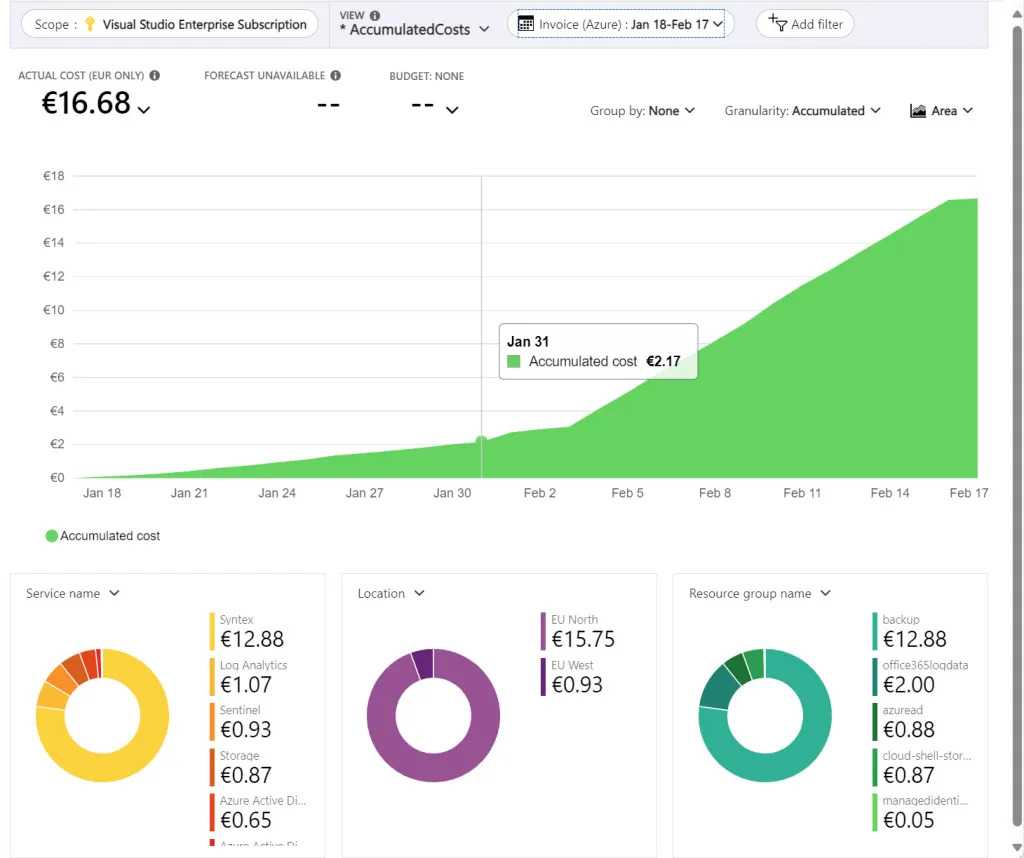
Microsoft 365 Backup : comment le mettre en fonction ?
La mise en place de Microsoft 365 Backup se veut simple, rapide et efficace et cela se fait en 3 étapes.
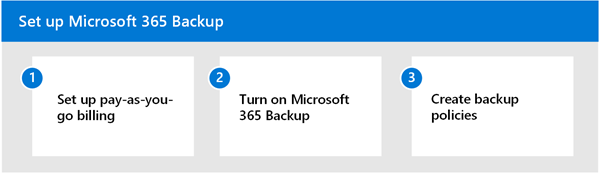
Etape 1 : Setup pay-as-you-go biling.
Comme annoncé plus haut, Microsoft 365 Backup adopte un mode de licensing « pay as you go ».
Pour mettre en place cela, rendez-vous dans le portail d’administration Office 365 \ Setup \ Use content Ai with Microsoft Syntex
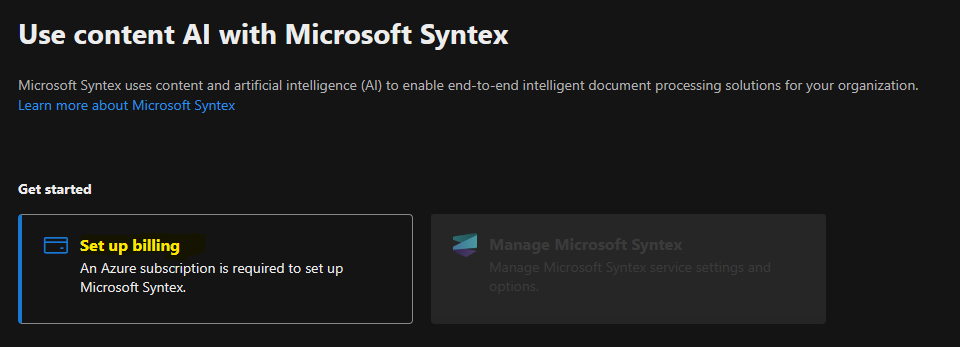
Vous aurez besoin de ces éléments lors de la configuration :
- Une souscription Azure
- Un ressource group
- Choisir la région d’hébergement
Etape 2 : Turn on Microsoft 365 Backup
Toujours dans le portail d’administration Office 365, rubrique Setup \ Microsoft 365 Backup, activer la fonctionnalité Microsoft 365 Backup.
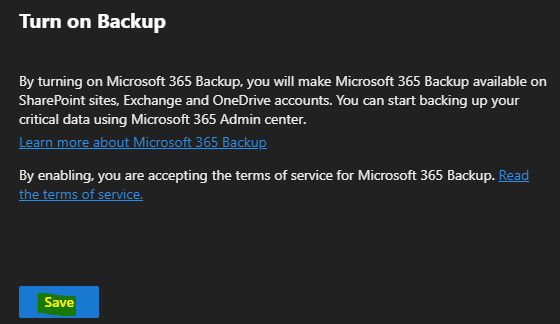
Etape 3 : Create backup policies
Après avoir activé le « pay as you go » et Microsoft 365 Backup, il est désormais temps de créer vos stratégies de backup.
Vous pouvez déléguer la création des backup policies via les rôles suivants :
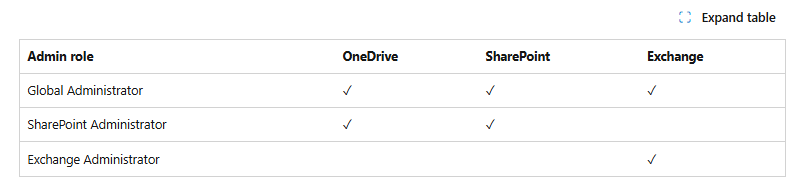
A l’avenir Microsoft prévoit un rôle global « Backup Admin ».
Pour utiliser Microsoft 365 Backup, vous devez donc créer une stratégie de sauvegarde pour chaque produit. Une stratégie représente le plan de sauvegarde défini par les administrateurs pour protéger les données de l’organisation.
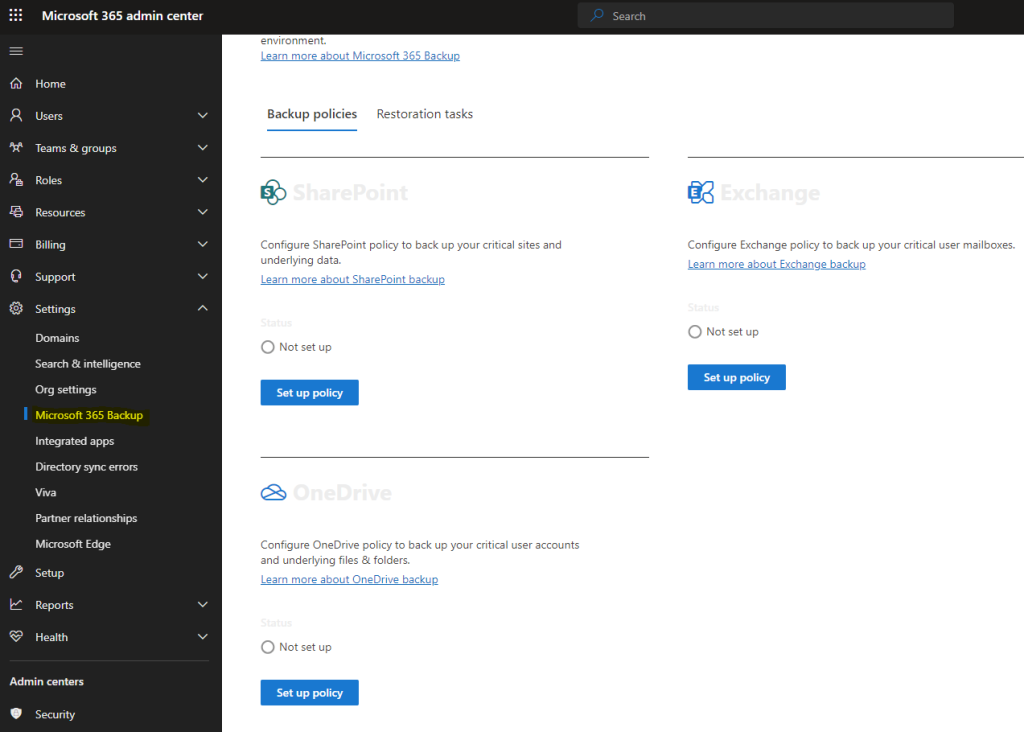
Une stratégie contient des détails sur les données (comptes OneDrive, sites SharePoint et boîtes aux lettres Exchange) à protéger. Vous y verrez également la période de rétention et la fréquence de sauvegarde qui ne sont actuellement pas modifiables.
Pour en savoir plus sur la création, modification, suppression des policies, suivez ce lien.
Faut-il utiliser Microsoft 365 Backup ?
Microsoft 365 Backup vise à simplifier la sauvegarde et restauration des données OneDrive, SharePoint, Exchange et vient un peu bousculer un marché sur lequel des acteurs du marché sont déjà bien présents.
Nul doute que les atouts exposés (sécurité, rapidité, simplicité) dans cet article peuvent changer les règles dans certaines organisations qui n’ont, jusqu’ici, pas de solution de sauvegarde.
Il faut garder un œil sur les évolutions à venir sur ce produit, notamment l’intégration de la sauvegarde Teams (2025) ou encore Project/Planner et la mise en place de RBAC plus dédiée.
Pour finir, si vous n’avez pas confiance en Microsoft pour sauvegarder vos données Microsoft 365 (Team : « On ne met pas tous les œufs dans le même panier » par exemple😊), Microsoft a sorti également un service appelé Microsoft 365 Backup Storage. Celui-ci permet d'ouvrir l'accès à l'espace de stockage à des solutions tierces. Ceci s'effectue par l'intermédiaire de l'API du service.
Plusieurs éditeurs comme AvePoint ou Veeam sont capables à l’heure actuelle d'utiliser le service Backup Storage.
Pour aller plus loin
Article - Microsoft Intune Suite : pricing et fonctionnalités
Article - Plan de migration de Windows 10 vers Windows 11
Article - Les messages organisationnels arrivent dans Office 365

